方法一:使用WIN10系统安装包升级(最传统的方式)
1. 检查系统要求:确保电脑满足升级到Windows 10的最低要求,包括处理器、内存、硬盘空间和图形处理器等。
2. 备份重要数据:在进行升级前,建议备份电脑上的重要数据和文件,以防意外情况发生。
3. 获取Windows 10安装媒体:访问微软官方网站下载最新版本的Windows 10安装程序。
4. 运行安装媒体:运行下载的Windows 10安装媒体(通常是一个ISO映像文件或可启动的USB闪存驱动器)。如果使用ISO文件,可以通过虚拟光驱软件挂载镜像,或者将其刻录到DVD上。
5. 启动安装媒体:插入USB闪存驱动器或DVD,然后重新启动电脑。确保从安装媒体启动。
6. 选择升级选项:在Windows 10安装程序界面上,选择“升级此电脑”选项,然后点击“下一步”继续。
7. 接受许可协议:阅读并接受Windows 10的许可协议。
8. 检查更新和准备安装:安装程序会检查系统是否有任何可用的更新,并为安装做准备。确保计算机处于连接互联网状态。
9. 选择保存个人文件和应用程序:在“保留个人文件和应用程序”页面上,选择希望在升级过程中保留的内容。建议选择“保留个人文件和应用程序”,以确保迁移过程中不丢失数据。
10. 开始升级:点击“安装”按钮,Windows 10安装程序将自动下载所需文件并开始升级过程。这可能需要一些时间,取决于网络速度和电脑性能。
11. 按照提示完成升级:安装程序将引导完成Windows 10的安装过程。按照屏幕上的指示操作,包括选择语言、时区等设置。
12. 等待安装完成:完成所有设置后,安装程序会自动继续安装并配置Windows 10。这可能需要一段时间,请耐心等待。
13. 设置个人首选项:完成安装后,根据需要进行个人首选项的设置,例如登录账户、隐私设置和安全选项等。
14. 完成升级:安装完成后,计算机将运行Windows 10操作系统。可以开始享受新的操作系统功能和改进。
方法二:通过电脑自带的Windows Update功能升级
1. 打开控制面板,进入“系统和安全”。
2. 点击“Windows Update”下的“检查更新”。
3. 系统会检测是否有可用更新,包括Windows 10的升级包。
4. 当检测到更新时,选择“安装”进行升级。
5. 下载并安装更新后的系统。
方法三:借用第三方工具
比如老友装机大师(http://pe.sysdwl.cn/)等工具。操作非常简单,在升级的过程中,有更多的选择,安装过种中需要关闭杀毒软件。
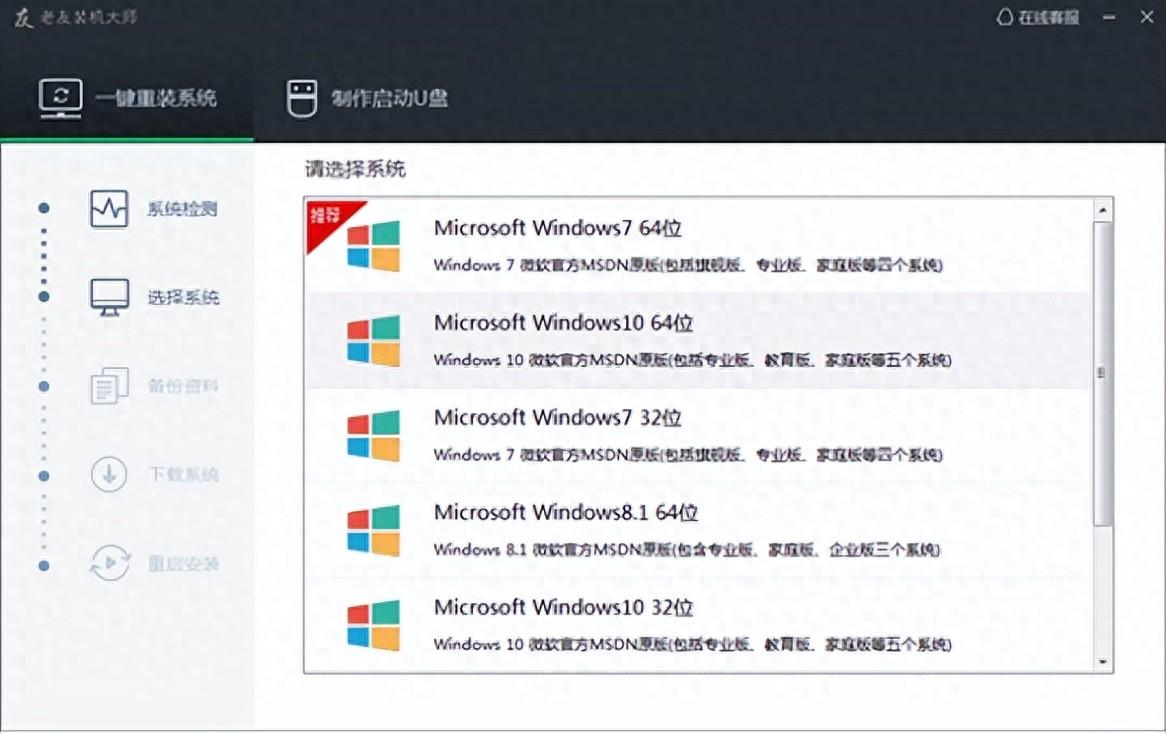
特别提醒:升级、重装都有一定的风险,建议开始操作前应完成重置数据的备份。主要的操作都在C盘操作,特别要将C盘的重要数据备份,桌面数据一般都在C盘下。
升级所需要的时间与电脑的硬件配置有关系,特别是硬盘,一般来说,固态硬盘需要的时间会少一些。建议预留2个小时左右的时间做升级。
